写在前面
近期因为课题要求,作者开始学习并使用OpenSees进行有限元时程分析。OpenSees已经被非常多研究人员和工程师使用了,网上有相当多这类教程,如董瀚林、DinoChen,他们的博客对我的学习帮助很大。
安装
下载
安装非常简单,从官网下载压缩包,官网的下载地址。下载后解压即可。
添加环境变量
为了方便以后使用OpenSees,强烈建议将OpenSees添加到环境变量中。Windows系统下,在刚才解压的目录内找到OpenSees.exe并记录其所在路径,如我的路径是D:\Program Files\OpenSees3.3.0-x64.exe\bin,然后打开系统的环境变量设置(Windows设置->系统->系统信息->高级系统设置->高级->环境变量),然后在下方的系统变量里选定Path,点击编辑,在打开的页面中新建一个path,输入刚才记录的路径,一路确定保存。
用法
命令行方式
打开命令提示符或者PowerShell,输入opensees,即可进入OpenSees的命令行界面。如果提示错误,说明环境变量没有设置正确。使用命令行运行每输入一步就要回车运行一步,不推荐这种方式进行分析,出错后不容易修改。
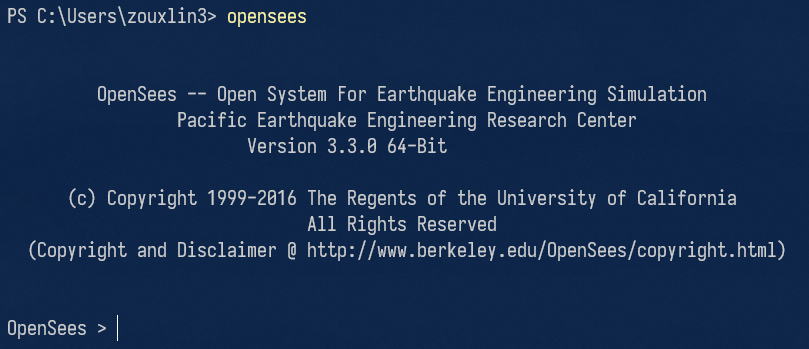
tcl文件方式
OpenSees可以运行tcl文件,我们可以将命令全部写到tcl文件中再统一运行,出错了也方便修改。推荐使用VScode编辑tcl文件,可以安装代码高亮插件OpenSees Language和运行插件Code Runner,Code Runner需要进行设置。
打开插件设置
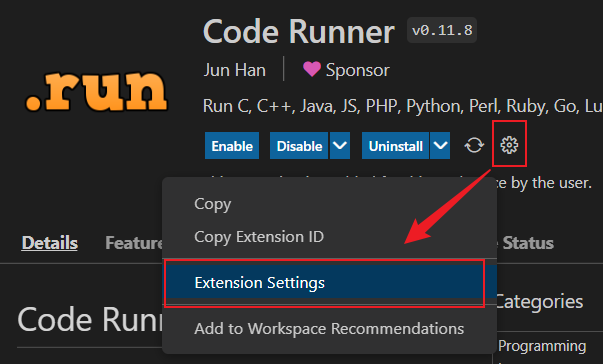
找到并勾选这三个选项
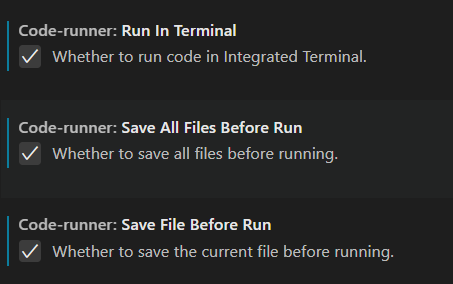
找到并点击Edit in settings.json
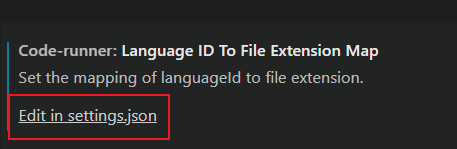
在json文件找到这个位置并添加
".tcl": "cd $dir && opensees $filename",
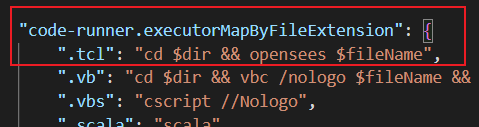
然后大功告成,可以直接在VScode中点击右上角按钮运行tcl文件。
参考资料
[1] https://blog.csdn.net/Lzn_nzL/article/details/117875509
[2] http://www.hanlindong.com/2017/opensees-bootstrap/#%E5%8D%95%E8%87%AA%E7%94%B1%E5%BA%A6%E4%BD%93%E7%B3%BB%E7%9A%84%E5%9C%B0%E9%9C%87%E5%93%8D%E5%BA%94